



Рекомендации к самостоятельной вёрстке в Photoshop
1. Скачайте нужный PSD макет
Для самостоятельной вёрстки в Photoshop мы создали набор необходимых PSD макетов и разделили их по размеру и назначению. Найдите нужный макет (например, «Центральная фотовставка», выберите размер Вашей будущей фотокниги (или альбома) и нажмите «Скачать».
2. Включите направляющие линии (Guides)
Откройте скаченный макет в приложении Photoshop и обязательно включите отображение направляющих линий (Guides). Все макеты уже имеют необходимый размер для печати, а направляющие линии покажут места, где проходит линия подрезки или подворота (в зависимости от макета).
Важно! Во время работы в приложении Photoshop убедитесь, что в настройках цвета (Color Settings) в рабочем пространстве RGB (Working Spaces) выбран цветовой профиль sRGB.
3. Вёрстка разворотов и форзацев
• При вёрстке разворота следует учитывать то, что во время изготовления блока фотокниги каждая сторона будет обрезана по 3-5 мм (в зависимости от размера фотокниги). На макете «Разворот» направляющие линии по краям показывают места подрезки, а центральная линия показывает то, где разворот будет складываться пополам (линия сгиба).
• Важно! Если Вы хотите разместить фотографию целиком на весь разворот (или залить фоном), то её необходимо дотянуть до краёв самого макета. Нельзя дотягивать фотографию до направляющей линии обрезки.
• Не размещайте фотографии или текст близко к краям макета, так как после обрезки разворота они могут оказаться слишком близко к краю или вовсе могут быть обрезаны.
• Верстайте разворот таким образом, чтобы лица и важные детали изображений не попадали на линию сгиба и обрезки
• Если Вам необходимо заказать печать текста на форзаце (это технические развороты в начале и в конце фотокниги), то воспользуйтесь макетом «Разворот», так как у них размеры — одинаковые. Файл для печати на форзаце необходимо назвать For 1 (если печать в начале) и For 2 (если печать в конце)
4. Вёрстка фотообложки и фотовставки
• Фотообложка Art. A27 состоит из двух частей — лицевой и тыльной, поэтому сверстать необходимо обе части и сохранить двумя файлами. Cover 1 — лицевая часть, Cover 2 — тыльная.
• Фотообложка двух фотокнгиг Art. A34 и B38 состоит из одной части — лицевой (на тыльной стороне экокожа или флок). Для заказа этих фотокниг необходимо сверстать и прислать только один макет лицевой части (Cover 1).
• Важно! При изготовлении фотообложки или фотовставки, фотографию на макете следует размещать таким образом, чтобы изображение (или фон) полностью покрывали размер макета. При этом за направляющей линией не должно быть белого фона или важных элементов фотографии. Всё, что находится за областью направляющей линии — будет завёрнуто во внутреннюю часть изделия.
• Фотообложка планшета (выпускной альбом) не подворачивается как у фотокниги, а обрезается по краям вместе с блоком и по размеру совпадает с размером разворота планшета. Поэтому для изготовления фотообложки планшета, достаточно скачать макет разворота нужного размера.
5. Вёрстка фотообложки с твёрдым корешком (Art. A28)
• Основное отличие фотообложки с твёрдым корешком (Art. A28) от других фотообложек заключается в том, что макет А28 состоит из единой фотографии, объединяющей в себя лицевую и тыльную часть, а так же корешок.
• Обратите внимание, что лицевая часть фотообложки должна быть расположена на правой части макета, а тыльная — на левой.
• Фотообложки выпускных альбомов верстаются по тому же принципу, но по своим макетам.
6. Технические условия
• При печати фотографий и фотокниг мы не используем какой-то специальный профиль. Ежедневно наши печатные лаборатории калибруются в стандартном цветовом профиле sRGB, который уже присутствует в Вашем Windows или MacOS. Проверить то, какой цветовой профиль прикреплён к Вашему готовому макету, можно открыв его в приложении Adobe Bridge (устанавливается вместе с Photoshop) во вкладке Metadata (File Properties).
• При сохранении готового макета необходимо выполнить три условия:
7. Цветопередача
• Находясь перед монитором во время работы, мы видим подсвеченное изнутри изображение и чаще всего оно нам кажется ярким и контрастным даже без дополнительной коррекции. Но при просмотре фотокниги (или фотографий) мы видим отраженный свет и цветопередача изображения напрямую зависит от условий освещения. Если фотографии на печати Вам кажутся недостаточно яркими, то в 90% случаев это происходит по двум причинам — при обработке фотографий Ваш монитор показывал слишком яркую картинку или/и Вы просматриваете фотокнигу в условиях недостаточной освещенности.
• Если Вы обрабатываете фотографии, используя технику Apple, то обязательно в настройках дисплея отключите функцию True Tone. В противном случае фотографии на печати будут казаться либо теплее, либо сильно холоднее, чем на Вашем экране с включенным True Tone.
• Для достижения максимального соответствия цветопередачи мы рекомендуем откалибровать Ваш монитор профессиональным спектрофотометром и НЕ обрабатывать фотографии на максимальной яркости (особенно если это Mac), а готовую фотокнигу просматривать в условиях достаточной освещенности и нейтральной цветовой температуры. Так. же мы рекомендуем отключить функцию автоматической яркости монитора.
<!> Соблюдение технических условий и приёмов правильной вёрстки являются гарантом ожидаемого результата и высокого качества изделия.
Помощь наших дизайнеров
Изготовление макетов
• Если Вы самостоятельно изготовили все необходимые макеты, то в конструкторе фотокниги выберите «Мой дизайн», а в поле «Ссылка на файлы» укажите ссылку на облако, где будут находиться Ваши макеты разворотов и персонализация обложки.
• Если Вы изготовили макеты разворотов, но Вам необходимо изготовить макет персонализации (фотовставка, фотообложка или металлическая пластина), то в конструкторе фотокниги добавьте услугу «Изготовление макета».
• Если у Вас нет времени или возможности для самостоятельного изготовления макетов, то воспользуйтесь услугами наших дизайнеров. Для этого в конструкторе фотокниги в разделе «Дизайн разворотов» выберите подходящий вид дизайна.
Секреты вёрстки в SmartAlbums
Часть 1
Часть 2
Макеты для фотокниг
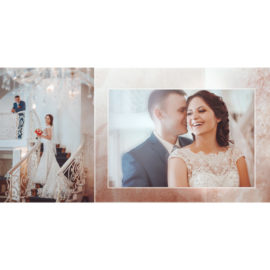

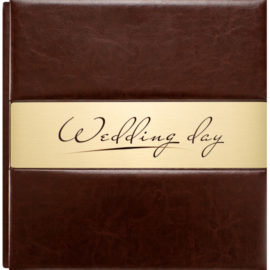


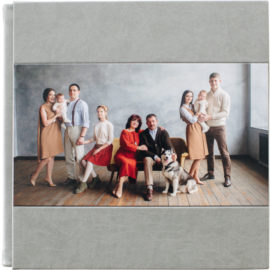


Макеты для выпускных альбомов
Поиск по каталогу
Bookinart PRO


Письмо отправлено!
Инструкции по восстановлению пароля отправлены на указанный адрес электронной почты.
Ошибка!
Вы не являетесь членом клуба Bookinart PRO!